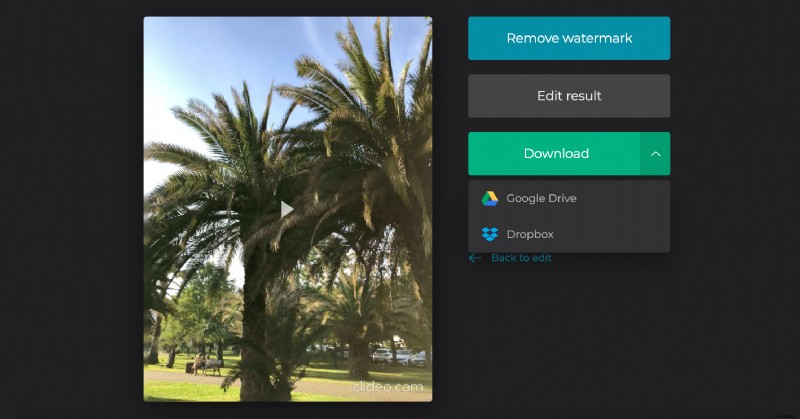Jak rozjaśnić ciemne filmy, by warto było je zatrzymać
Często otrzymujemy filmy, które są zbyt ciemne lub zbyt jasne, zwłaszcza w nocy, gdy szczegóły nie są dobrze widoczne lub w warunkach, w których jest zbyt dużo światła, aby czujnik aparatu mógł sobie z tym poradzić. Treści, które możesz uznać za niewidoczne i niewarte udostępniania, można zapisać za pomocą specjalnego narzędzia online firmy Clideo .
Pozwala dostosować kilka ustawień obrazu, aby jak najlepiej wykorzystać to, co uchwyciłeś. Nie trzeba niczego pobierać i można z niego korzystać w systemie Windows, Mac, Android, iPhone lub na dowolnym innym urządzeniu.
Jest całkowicie bezpłatny dla plików do 500 MB (większe pliki wymagają subskrypcji Clideo Pro).
-
Wybieranie klipu
Teraz rozpoczniesz proces i nauczysz się, jak rozjaśniać i wyraźniej wyświetlać filmy lub wprowadzać inne poprawki za pomocą edytora.
Otwórz Rozjaśniacz wideo firmy Clideo. Umożliwia przesyłanie klipu z Twojego urządzenia, kont Dropbox lub Google Drive.
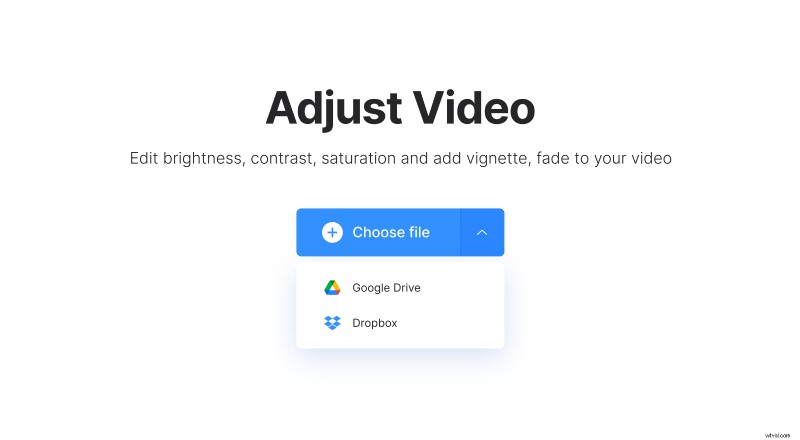
Po wybraniu klipu pojawi się pasek postępu pokazujący stan przesyłania. Może to potrwać kilka minut, jeśli wybrałeś bardzo duży plik lub nie masz dużej prędkości przesyłania w swoim połączeniu internetowym, więc bądź cierpliwy do zakończenia przesyłania.
-
Rozjaśnij wideo
Po przesłaniu zobaczysz okno podglądu, które umożliwia obejrzenie klipu. Masz możliwość odtworzenia podglądu z dźwiękiem lub z wyciszonym dźwiękiem.
- Są to „Jasność ”, który może zmienić ekspozycję obrazu, zmieniając jasność samych pikseli.
- „Kontrast ” sprawia, że jasne obszary są jaśniejsze, a ciemne ciemniejsze.
- „Zanikanie ” to efekt, który może sprawić, że będzie wyglądał na postarzały.
- „Odcień ” zmienia długość fali i widmo kolorów.
- „Nasycenie ” może sprawić, że wyblakły film będzie bardziej żywy w swoich kolorach, a przesycony obraz mniej kolorowy.
- Na koniec „Winieta ” to efekt, który może wyróżnić środek materiału filmowego, dodając wokół niego okrągły efekt ramki na zdjęcia.
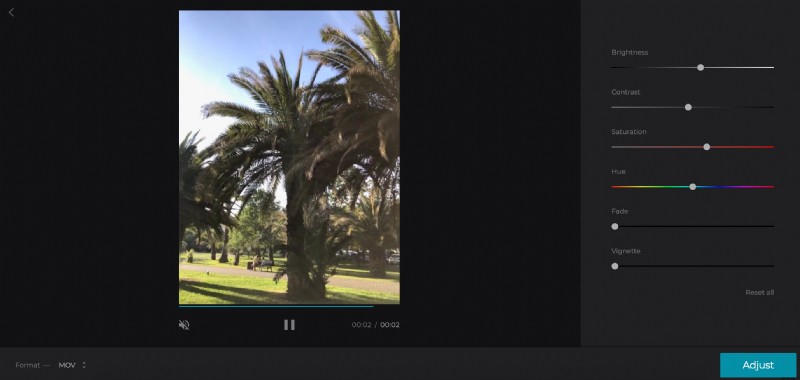
Używanie różnych kombinacji tych suwaków może tworzyć różne efekty; powinieneś poeksperymentować ze wszystkimi sześcioma, szczególnie Jasnością i Kontrastem, zanim przejdziesz do następnego kroku.
Jeśli dokonałeś zmian, które Ci się nie podobają i chcesz zacząć od nowa, możesz wybrać „Resetuj wszystko” u dołu. Gdy będziesz zadowolony z ustawień, kliknij „Dostosuj”.
W razie potrzeby zmień format pliku wyjściowego. Jeśli zamierzasz udostępnić go w mediach społecznościowych, wybierz MP4.
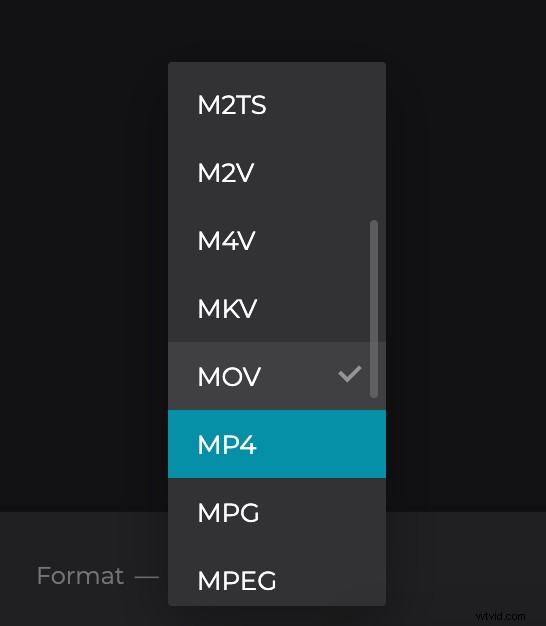
-
Wyświetl podgląd i pobierz swoje treści
Przetwarzanie dostosowań może zająć kilka minut w zależności od rozmiaru pliku.
Możesz pobrać bezpośrednio na swoje urządzenie, klikając „Pobierz”. Alternatywnie możesz zapisać plik na swoim koncie Dropbox lub Google Drive. Możesz usunąć znak wodny z filmu, wybierając „Usuń znak wodny” i subskrybując.